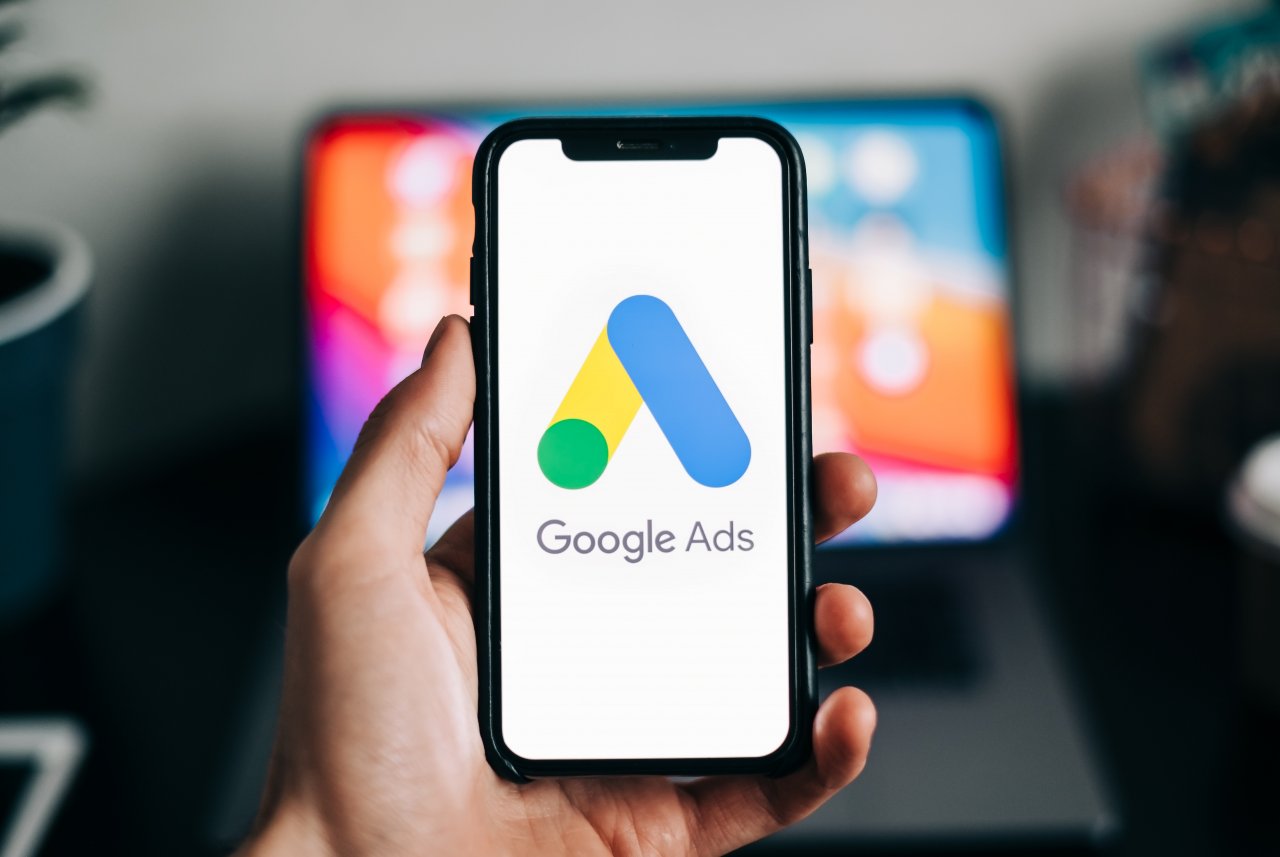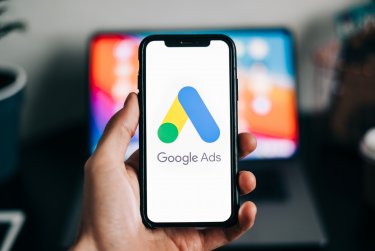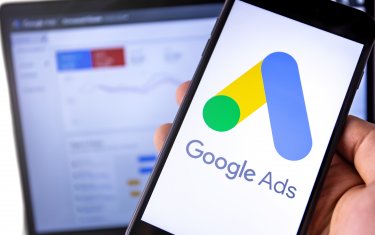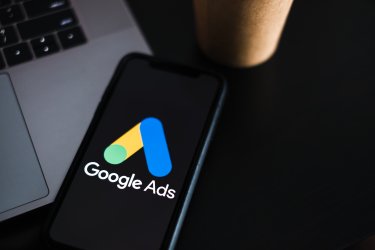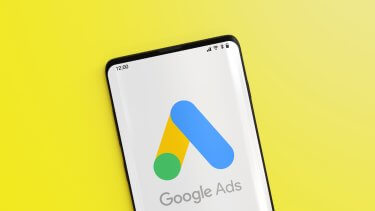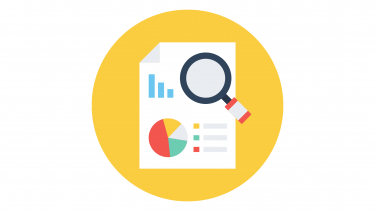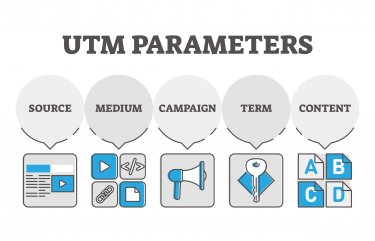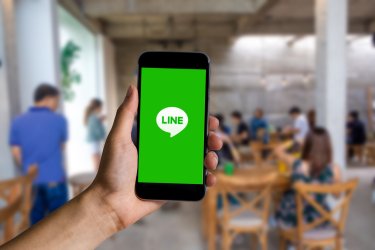Google広告のコンバージョン設定完全ガイドを紹介しています、広告運用を改善するにはコンバージョン測定作業は必須です。しかし、コンバージョン測定をするにあたり、
「Google広告のコンバージョン測定にはどんな種類があるか知りたい」
「コンバージョン測定の設定手順が分からない」
「コンバージョン測定結果の分析ポイントが知りたい」
上記のような問題が生じるかと思います。本記事では企業の広告運用担当者様へ向けてGoogle広告コンバージョンの「種類」「設定手順」「分析ポイント」を紹介しています。
- 1 Google広告の「コンバージョン」に関する基礎知識
- 2 Google広告のコンバージョンを最大化するための5つの運用ポイント
- 3 Google広告の効果的な運用にはコンバージョン測定がおすすめ
- 4 Google広告のコンバージョン測定設定方法の種類
- 5 新しいコンバージョンタグを使用してCVを計測する方法の手順
- 6 GTMを使用してCVを計測する方法の手順
- 7 Googleアナリティクスを使用してCVを計測する方法の手順
- 8 Google広告のコンバージョン測定結果の確認方法
- 9 Google広告におけるコンバージョン測定結果の分析のポイント
- 10 Google広告のコンバージョン計測に関するQ&A
- 11 Google広告初心者は代理店に設定、運用依頼するのもおすすめ
- 12 Google広告運用代行に強みをもつおすすめ広告代理店
- 13 Google広告の効果を可視化するオススメの広告効果測定ツール
- 14 まとめ
Google広告の「コンバージョン」に関する基礎知識
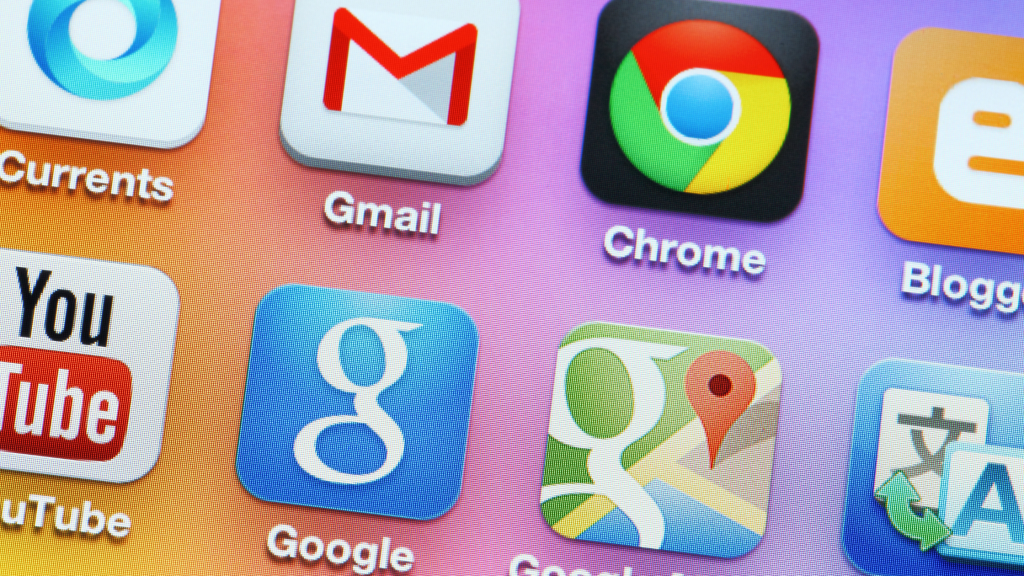
コンバージョン測定を実施する前に、Google広告のコンバージョンの基礎知識について理解しましょう。
Google広告における「コンバージョン」とは?
Google広告でのコンバージョンとは、ユーザーが広告をクリックした後、またはディスプレイネットワーク広告を表示した後に、商品の購入、モバイルアプリのインストール、メーリングリストへの登録などの特定のアクションを実行することです。コンバージョンカウント方法については以下2つの方法があります。
- すべてのコンバージョン = 広告クリックが1回で商品購入が2回行った場合、CVは2となる
- ユニークコンバージョン = 広告クリックが1回で商品購入が2回でもCVは1回
上記カウント方法は任意にて設定を実施します。Eコマースのような複数コンバージョンが発生する業種は「すべてのコンバージョン」を選択すると良いでしょう。会員登録のような、1ユーザーにつき1回のコンバージョンとなる場合は「ユニークコンバージョン」が適しています。
Google広告の平均コンバージョン率(CVR)
Google広告のすべての業界での平均コンバージョン率は、リスティング広告でで3.75%、ディスプレイ広告で0.77%です。業種別のCVRは下記の通りとなっています。
| 業界 | 平均CVR(検索) | 平均CVR(GDN) |
|---|---|---|
| 医療・福祉 | 1.96% | 1.00% |
| 自動車 | 6.03% | 1.19% |
| BtoB | 3.04% | 0.80% |
| 消費者サービス | 6.64% | 0.98% |
| デート&パーソナルズ | 9.64% | 3.34% |
| Eコマース | 2.81% | 0.59% |
| 教育 | 3.39% | 0.50% |
| 雇用サービス | 5.13% | 1.57% |
| 金融と保険 | 5.10% | 1.19% |
| 健康と医療 | 3.36% | 0.82% |
| 家庭用品 | 2.70% | 0.43% |
| 産業サービス | 3.37% | 0.94% |
| 法的 | 6.98% | 1.84% |
| 不動産 | 2.47% | 0.80% |
| 技術 | 2.92% | 0.86% |
| 旅行&ホスピタリティ | 3.55% | 0.51% |
引用:Wordstream|Google Ads Benchmarks for YOUR Industry
上記表の通り、ディスプレイ広告よりもリスティング広告の方がCVRが圧倒的に高いことが分かります。これはリスティング広告が購買意欲の高いユーザーに対してアプローチできるためだと考えられます。
Google広告のコンバージョンを最大化するための5つの運用ポイント

Google広告のコンバージョンを最大化するための5つの運用ポイントを紹介します。
1.目標を定義する
Google広告でコンバージョンを最大化するには、最初に広告を掲載する理由と、それから何を得たいかを特定する必要があります。もちろん、長期的な目標はビジネスを成功させるために必要です。ただし、広告結果を最大化するために目指すことができるさまざまな短期的な目標も必要になります。
短期的な目標は、すり合わせができるように具体的な数値を使用した上で決定することをおすすめします。
2.オーディエンスを明確にする
誰をターゲットにしているのかが分かっていれば、効果的なマーケティングを行うことができます。自社のターゲットが明確でない場合は、すでにコンバージョン済みのユーザーの属性を確認することで、ターゲットに関するヒントが得られる場合もあります。
自社の商品やサービスを購入するユーザーの特徴が理解できたら、それをもとにペルソナを作成することでより高度な広告運用が可能となります。
3.キーワードを正しく選定する
リスティング広告運用の場合は、キーワードの選定はコンバージョンに大きな影響を与えます。キーワードを選定する際は下記ポイントを考慮しましょう。
競争が少ないキーワードを見つける
基本的に、競争が少ないということは、同じキーワードに入札する企業がそれほど多くないことを意味します。そのため、それほど多くの費用をかけずに、広告スペースを獲得できます。
商業目的のキーワードを見つける
競争の少ないものを探している間、どのキーワードが商業的意図を持っているかを調査してみてください。これらは、検索者が購入しようとしていることを強く示唆するキーワードです。
4.Webサイトを最適化する
コンバージョンを最大化するには、Webサイトの最適化も必要です。Webサイトを最適化するには「直帰率」「離脱率」「サイト表示速度」に関して分析が必要となります。また、Webサイト上でユーザーが望むものを手に入れているかも確認しましょう。
これができていない場合は、ユーザー行動を促す必要があります。ユーザーの感情にアピールする等の対策でコンバージョンを向上させましょう。
5.結果を追跡し、調整する
コンバージョンを最大化するには、結果を追跡し、調整する必要があります。指標の中にはクリック率がありますがこれはユーザーの何パーセントが広告をクリックしてLPに移動するかを追跡します。
しかし、それだけではありません。特定のボタンをクリックしたり、リードキャプチャフォームを送信したりしたユーザー数を追跡できます。データを確認し、Google広告の結果を改善できる場所を探し調整を行います。
Google広告の効果的な運用にはコンバージョン測定がおすすめ
効果的な広告運用をするのであれば、コンバージョン測定は必須です。コンバージョン測定をすることで様々なメリットが得られるためです。
Google広告のコンバージョン測定の3つのメリット
- 課題を見つけ改善することができる
- 費用対効果の向上
- 自社に合ったマーケティング施策が分かる
Google広告のコンバージョン測定の3つのメリットは下記の通りです。
課題を見つけ改善することができる
コンバージョン測定を実施すると課題を見つけ改善することができます。広告流入からどれくらいのコンバージョンがあるか把握していないと広告の改善点を見つけることができません。
例えば、Google広告のコンバージョン測定を実施し、ほとんどコンバージョンが発生していなかったとしましょう。更に分析してみると、広告のクリック率が低いことが分かりました。これが分かればクリエイティブの改善や訴求ポイントの変更をするといった改善点が見つかるということです。
費用対効果の向上
コンバージョンを測定すると費用対効果が向上します。Google広告では、CPA(コンバージョンごとの単価)を目安として広告運用を行います。CPAを算出するにはコンバージョン測定は必須です。このCPAを把握することで、費用対効果改善の原因を特定することが可能となり、結果、費用対効果の向上に繋がるということです。
自社に合ったマーケティング施策が分かる
コンバージョン測定をすると、自社に合ったマーケティング施策が理解できます。「SEO」「運用型広告」「SNS」など多くのマーケティングを実施している企業にとっては、どの施策からどれくらいのコンバージョンがあるのかを把握しておく必要があります。
コンバージョンを把握しておけば、自社にとって効果が見込みやすいマーケティング施策が容易に判断でき、予算の調整などに活かせるメリットがあるためです。
Google広告のコンバージョン測定設定方法の種類

続いて、Google広告で測定できるコンバージョンの種類を紹介します。コンバージョンをする場合は下記種類を理解してから測定を実施するようにしましょう。
Google広告のコンバージョン測定設定方法の種類まとめ
Google広告のコンバージョン測定設定方法の種類まとめは下記の通りです。
| 設定方法の種類 | メリット | デメリット |
|---|---|---|
| 新しいコンバージョンタグを使用してCVを計測する方法 | 簡単・迅速にタグ設置が可能 | HTMLファイルを修正する必要がある |
| GTMを使用してCVを計測する方法 | HTMLファイルの修正が不要 | GTMの操作方法についても理解する必要がある |
| Google アナリティクスを使用してCVを計測する方法 | 他媒体も同じ基準で評価できる | 作業工程が多い |
新しいコンバージョンタグを使用してCVを計測する方法
1つ目の方法は、Google広告上でコンバージョントラッキングを設定する方法です。Google広告で、コンバージョンの完了直後に顧客がアクセスするサイトのWebページに貼り付けるHTMLコードを作成し、直接タグ設置を行う方法です。Google広告上で設定できるコンバージョントラッキングは以下3つです。
| コンバージョントラッキング | 詳細 |
|---|---|
| ウェブページ | オンライン購入、お問い合わせフォームの送信、ページへのアクセスなど、顧客にWebページでのアクションを完了させたい場合 |
| 電話番号スニペット | モバイルデバイスからサイトの電話番号に電話をかけてもらいたい場合 |
| アプリのダウンロード | アプリをダウンロードしてもらいたい場合 |
メリット
Google広告上でタグ発行をし、Webサイトにタグを設置する方法となるので、他ツールを活用しなくても簡単にタグ設置ができるのがメリットと言えます。
デメリット
デメリットは、WebサイトのHTMLファイルを自社で修正しなくてはいけない点です。発行したタグを自社で設置する必要があるため、自社でHTMLファイルが修正できない企業はこの方法でのタグ設置は不可となります。
GTMを使用してCVを計測する方法
2つ目の方法は、GTMを使用してコンバージョンを測定する方法です。GTMとはGoogleが提供するタグの発行・管理ツールで、こちらを使用することでもコンバージョン測定が可能となります。
メリット
GTMのメリットは、HTMLファイルを修正しなくてもタグ設置が可能な点です。GTMとWebサイトの紐づけをしていれば、GTM上の操作のみでタグ設置が完了できるのがメリットです。
デメリット
GTMを使用する場合、アカウント作成やWebサイトの紐づけ等の作業負担が増える点です。また、GTMの操作方法についても理解する必要があるため、Google広告上でのタグ設置よりも多くの作業工程が必要になるのがデメリットと言えます。
Google アナリティクスを使用してCVを計測する方法
3つ目の方法は、Googleアナリティクスを使用してCVを計測する方法です。Googleアナリティクスで目標を設定したのちインポートすることで測定が可能となります。
メリット
こちらの方法のメリットは、各広告媒体のコンバージョンをGoogleアナリティクス上で評価できる点です。広告媒体によって異なる指標も多いですが、Googleアナリティクス上でコンバージョン分析をすると、他の広告媒体とGoogle広告を同じ基準で評価することが可能ということです。
デメリット
デメリットは多くの設定が必要になるという点です。この方法の場合「GAとGoogle広告のリンク」「GA上での目標設定」「目標インポート」といったような多くの工程が必要となります。
新しいコンバージョンタグを使用してCVを計測する方法の手順
新しいコンバージョンタグを使用してCVを計測する方法の手順を紹介します。
【前提】Google広告コンバージョンタグとは?
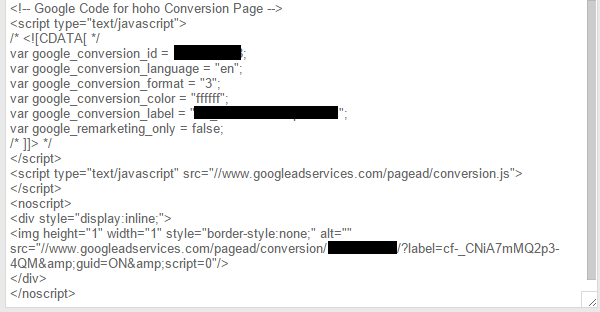
Google広告コンバージョンタグは、Google広告のコンバージョンを測定するための計測タグです。コンバージョンタグは2つに分類されます。
- グローバルサイトタグ = Google広告アカウントに対して発行されるタグ
- イベントスニペット = コンバージョンイベントごとに発行されるタグ
グローバルサイトタグは全てのページに設置する必要がありますが、イベントスニペットはコンバージョン測定をするページのみに張り付けるといった違いがあります。
設定手順1.コンバージョン
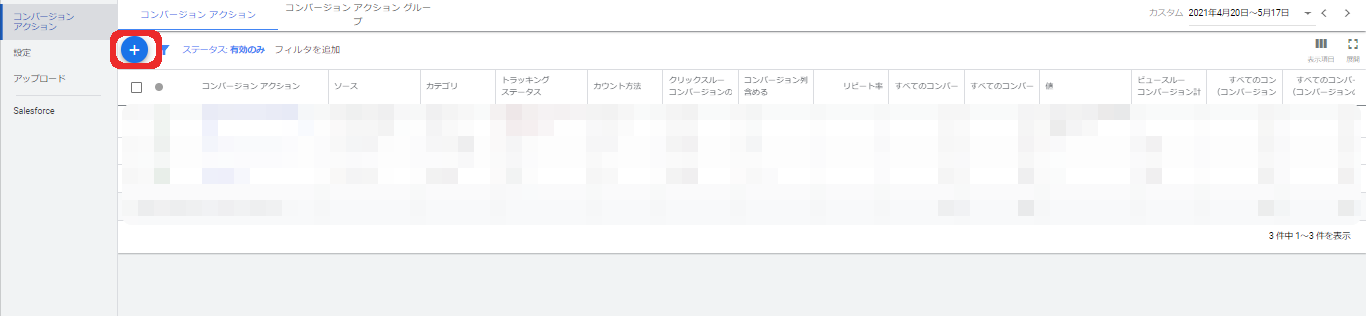
引用:Google Ads
Google広告アカウントを立ち上げて「ツールと設定」→「コンバージョン」を選択します。コンバージョン画面で「+」を選択しコンバージョンを作成していきます。
設定手順2.トラッキングの種類
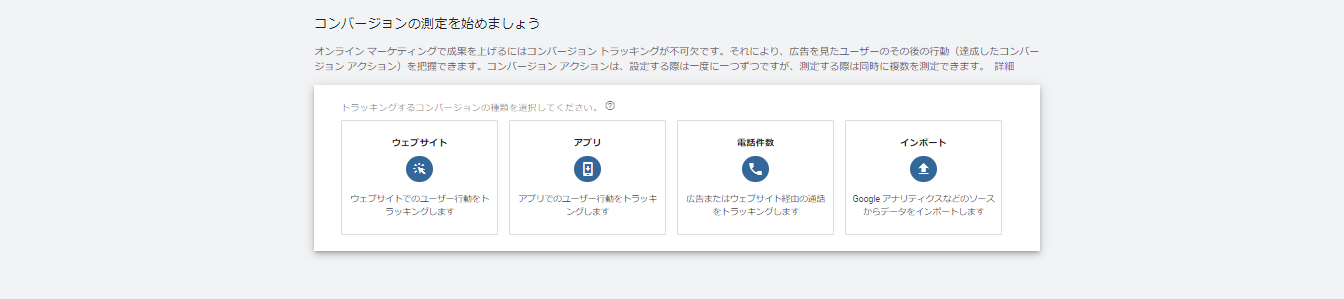
引用:Google Ads
次にトラッキングしたいコンバージョンの種類を選択します。
設定手順3.アクションの設定

引用:Google Ads
次にコンバージョンアクションを設定します。自社コンバージョンに該当するカテゴリーを選択し、冒頭でも紹介したコンバージョンのカウント方法の設定を実行します。
設定手順4.タグ設置方法
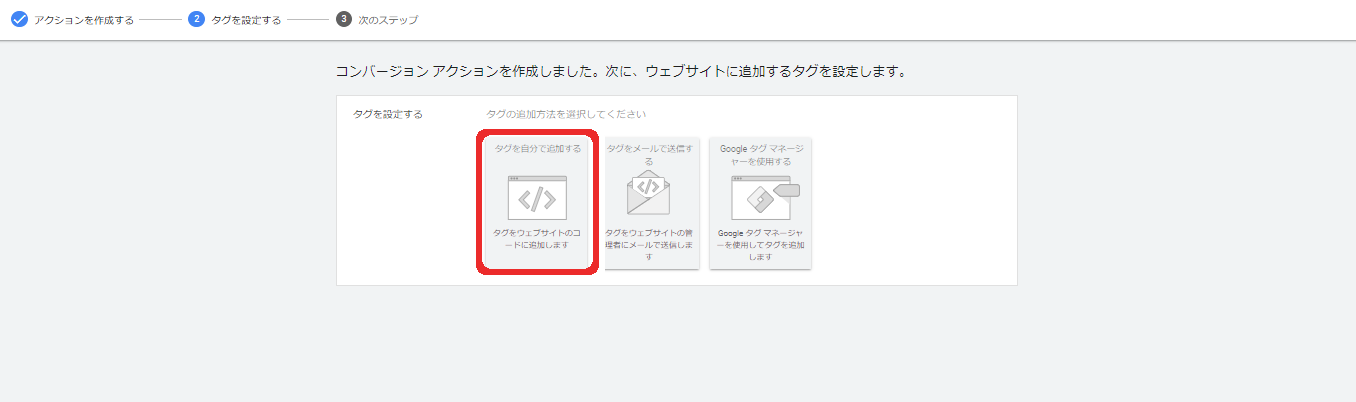
引用:Google Ads
タグの設置方法を選択します。自分でタグ設置するを選択しましょう。
設定手順5.タグ発行と設置
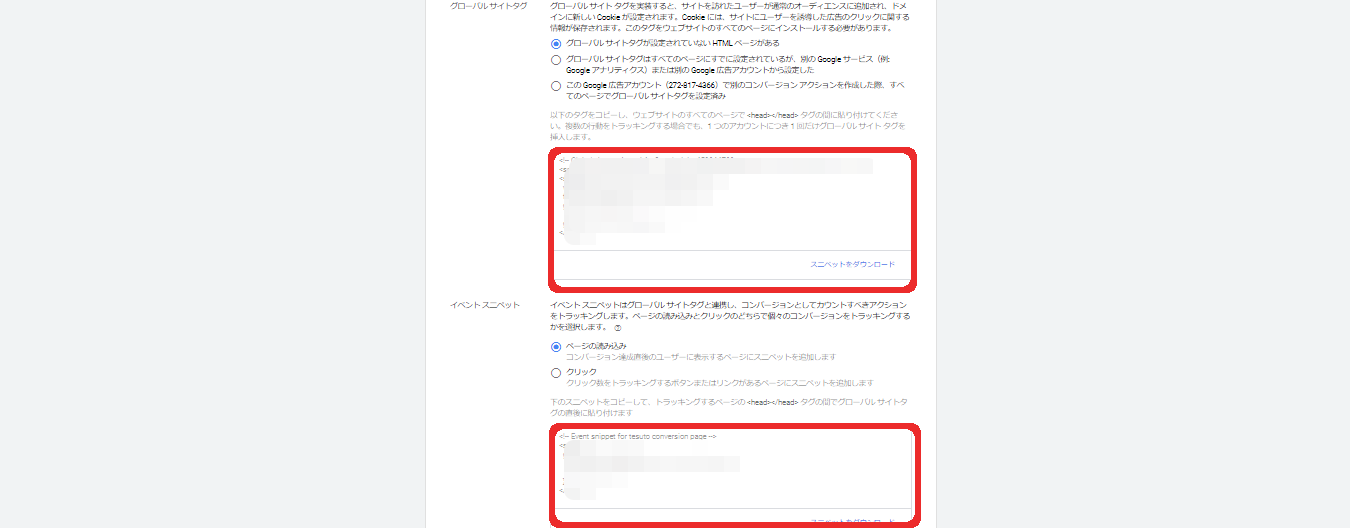
引用:Google Ads
グローバルサイトタグとイベントスニペットが発行されます。グローバルサイトタグを全てのWebページ、イベントスニペットをコンバージョン後のページの <head>内に設置をすれば完了です。
この方法で設定する場合の注意点
重複しますが、グローバルサイトタグは全てのWebページ、イベントスニペットはコンバージョン完了ページに設置するようにしてください。これを誤ると正確なコンバージョン測定が不可となるので注意が必要です。
GTMを使用してCVを計測する方法の手順
続いて、GTMを使用してCVを計測する方法の手順を紹介します。自社サイトのHTMLが修正できない場合は、こちらの方法でタグ設置を実施してください。
【前提】GTM(Googleタグマネージャー)とは?
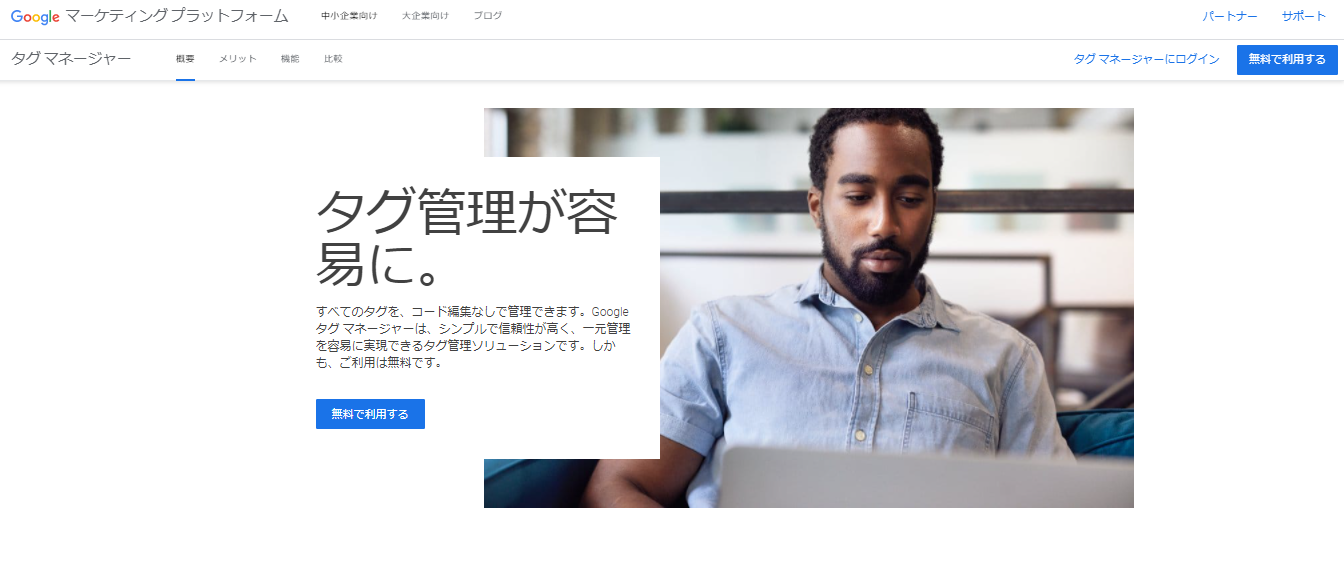
引用:GTM
Google Tag Managerは、コードを変更することなく、ウェブサイト(またはモバイルアプリ)でマーケティングタグ(コードのスニペットまたはトラッキングピクセル)を管理および展開できる無料のツールです。
Webサイトからの情報は、Googleタグマネージャーを介して別のデータソースと共有されます。GTMは、すべてのコードが1つの場所に保存されるため、管理するタグがたくさんある場合に非常に便利です。
設定手順1.設定方法の選択
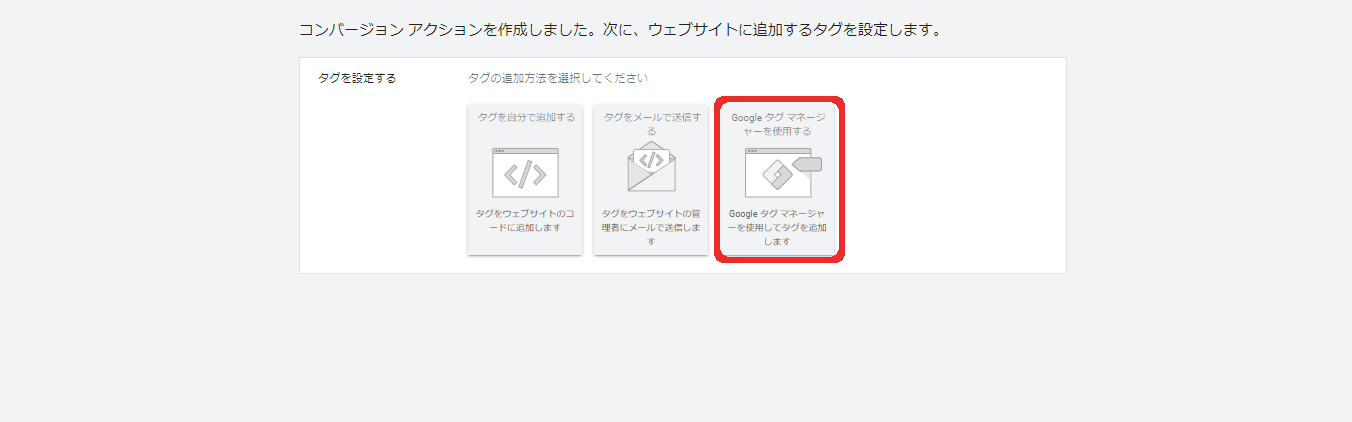
引用:Google Ads
新しいコンバージョンタグを使用してCVを計測する方法の手順3までと同様の手順をGoogle広告上で行います。その後、設定方法の選択でGTMを選択します。
設定手順2.コンバージョンIDとラベル発行
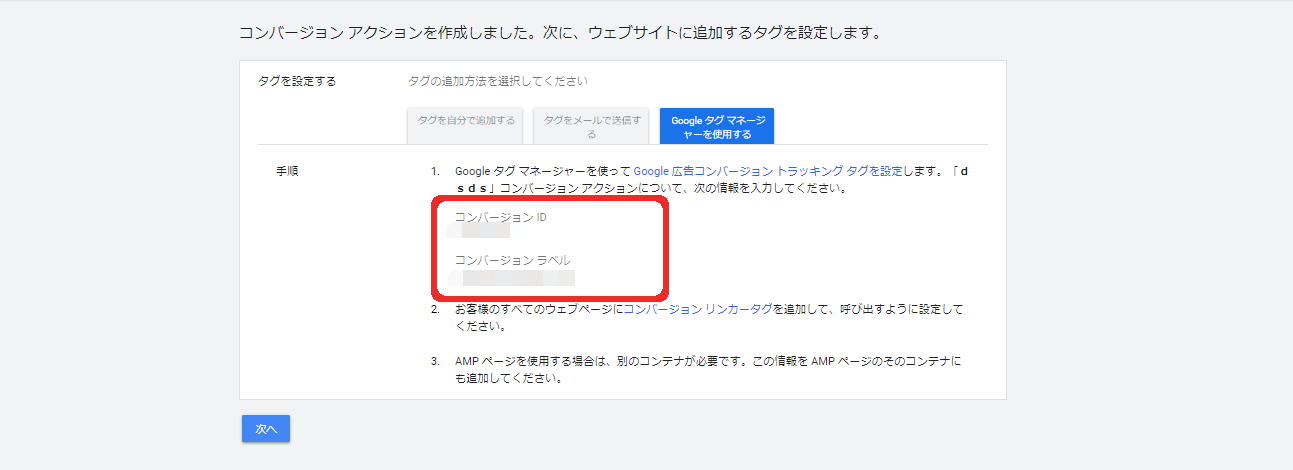
引用:Google Ads
コンバージョンIDとラベル発行が発行されるので、こちらをメモします。
設定手順3.GTM立ち上げ
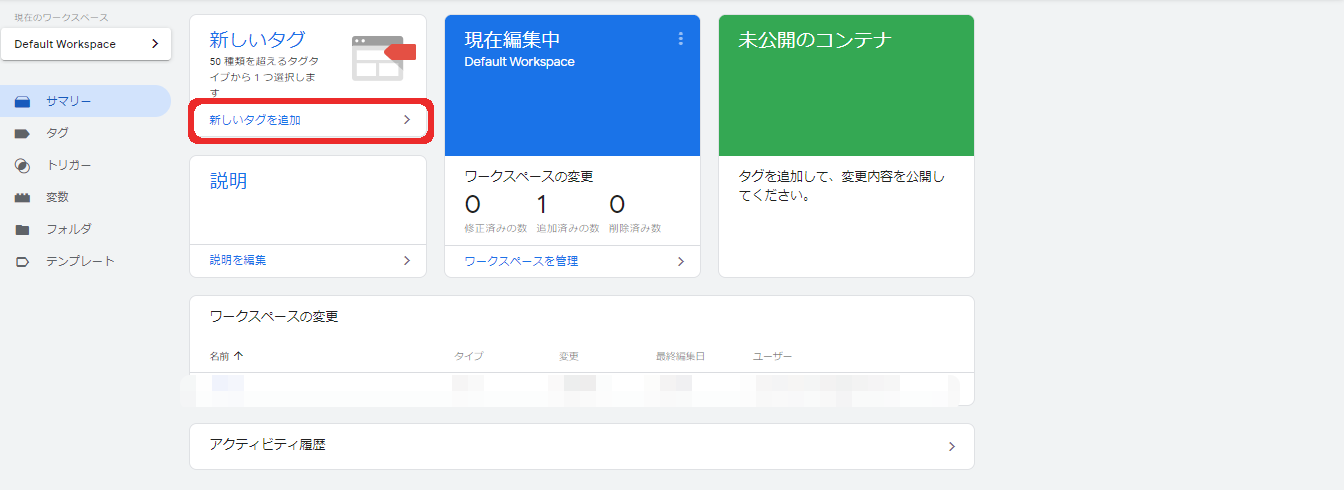
引用:GTM
GTMを立ち上げて、新しいタグ追加を選択します。
設定手順4.タグタイプの選択

引用:GTM
タグタイプの選択画面が表示されるので「Google広告のコンバージョントラッキング」を選択します。
設定手順5.タグ設定
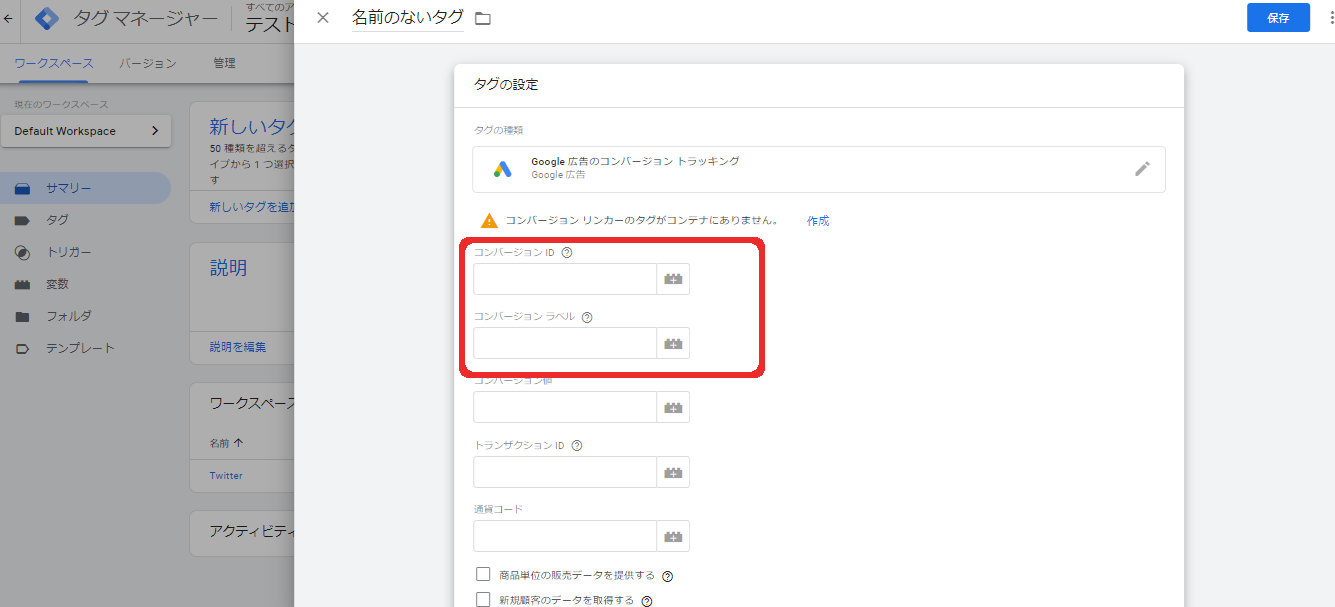
引用:GTM
タグ設定の画面が立ち上がるので、手順2で発行したコンバージョンIDとラベルを記入します。こちらを記入することで、Google広告とGTMが紐づけが完了します。
設定手順6.トリガーの設定
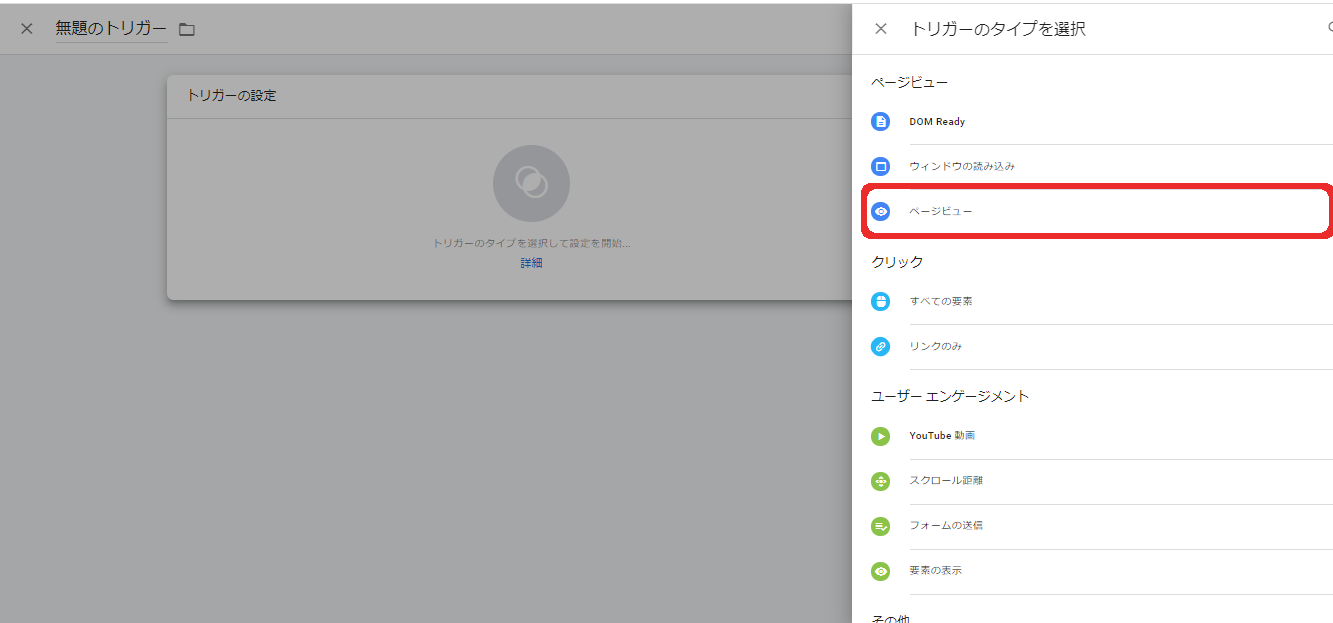
引用:GTM
最後にトリガーの設定をします。トリガーはコンバージョン測定のきっかけです。通常のコンバージョン測定(サンクスページにイベントスニペットを設置)であればトリガーのデフォルトである「ページビュー」で問題ありません。最後に設定内容を保存すればタグ設置完了です。
この方法で設定する場合の注意点
GTMでタグ設置する前に、Googleアナリティクス等の設置タグをWebサイトに設置している場合は注意が必要です。Webサイト上に複数の計測タグがあることで、重複カウントとなってしまうためです。すでに何かしらの計測タグ設置をしている場合は、GTM用のタグに切り替える必要があると覚えておきましょう。
Googleアナリティクスを使用してCVを計測する方法の手順
続いて、Googleアナリティクスを使用してCVを計測する方法の手順を紹介します。
設定手順1.Googleアナリティクス立ち上げ
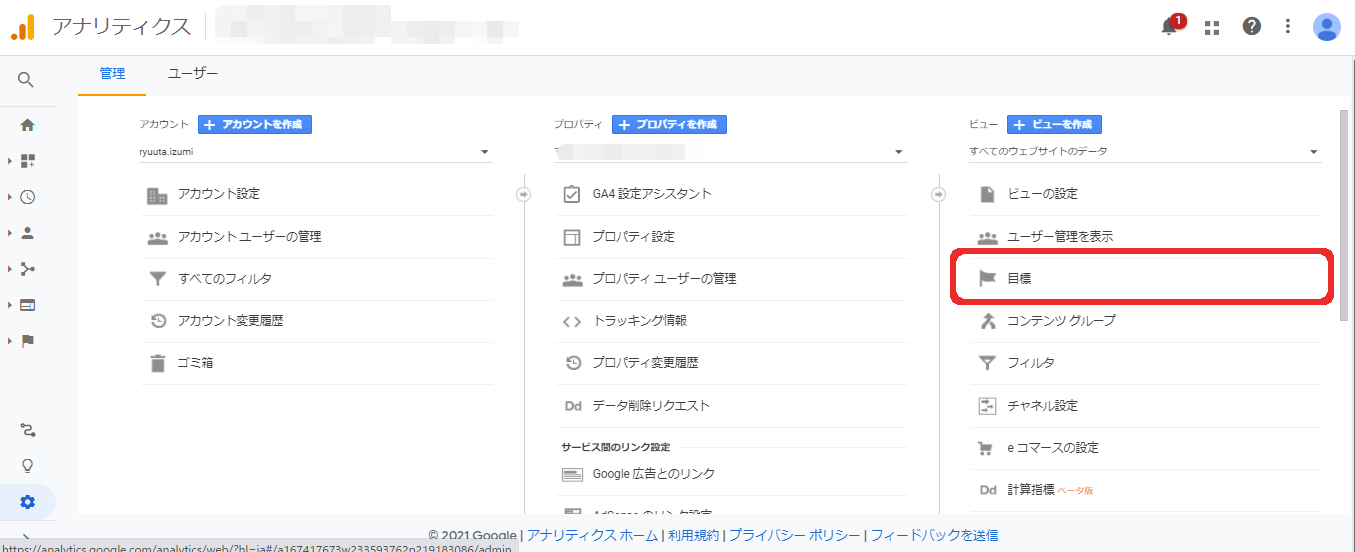
Googleアナリティクスを立ち上げて「設定」→「ビュー」→「目標」を選択します。
設定手順2.目標設定
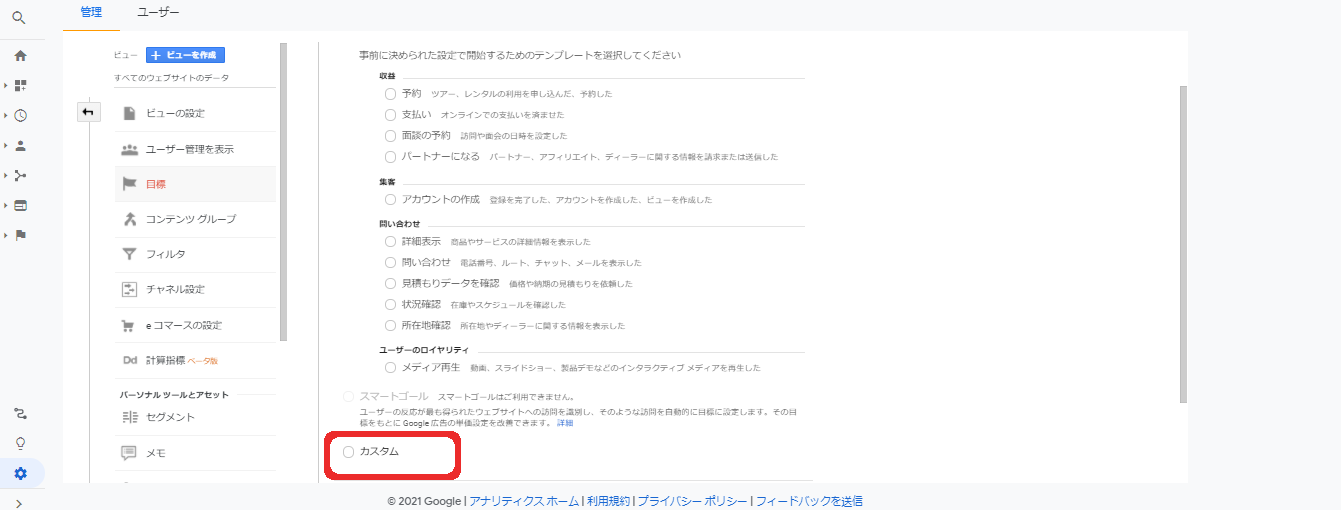
「新しい目標設定」を選択し、目標設定内の「カスタム」を選択します。
設定手順3.目標の説明
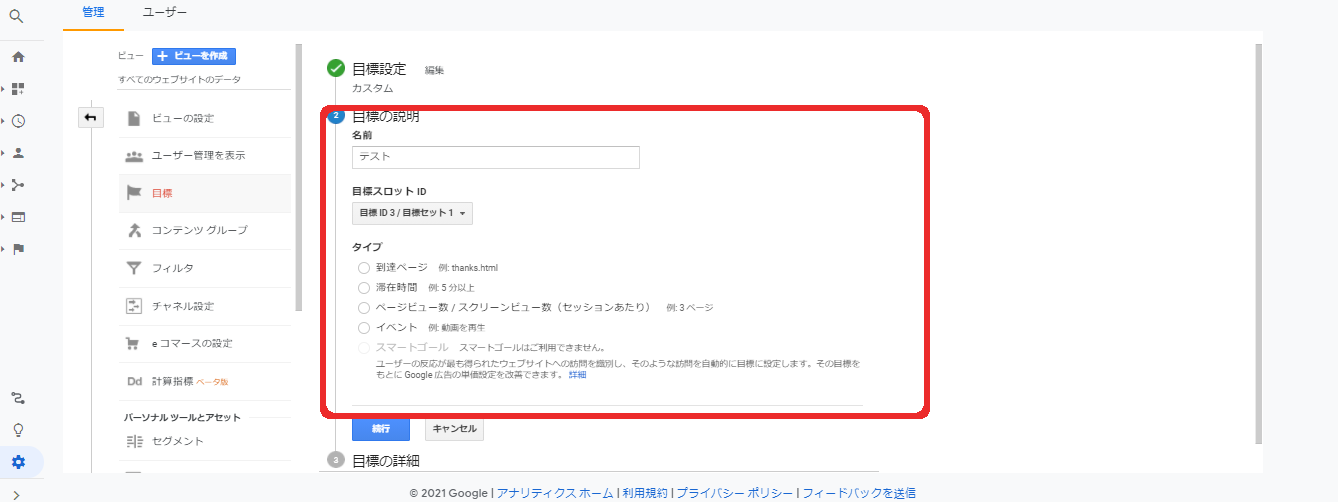
任意の目標名とコンバージョンタイプを「到達ページ」「滞在時間」等から選択します。今回は到達ページを例に紹介します。
設定手順4.URLの入力
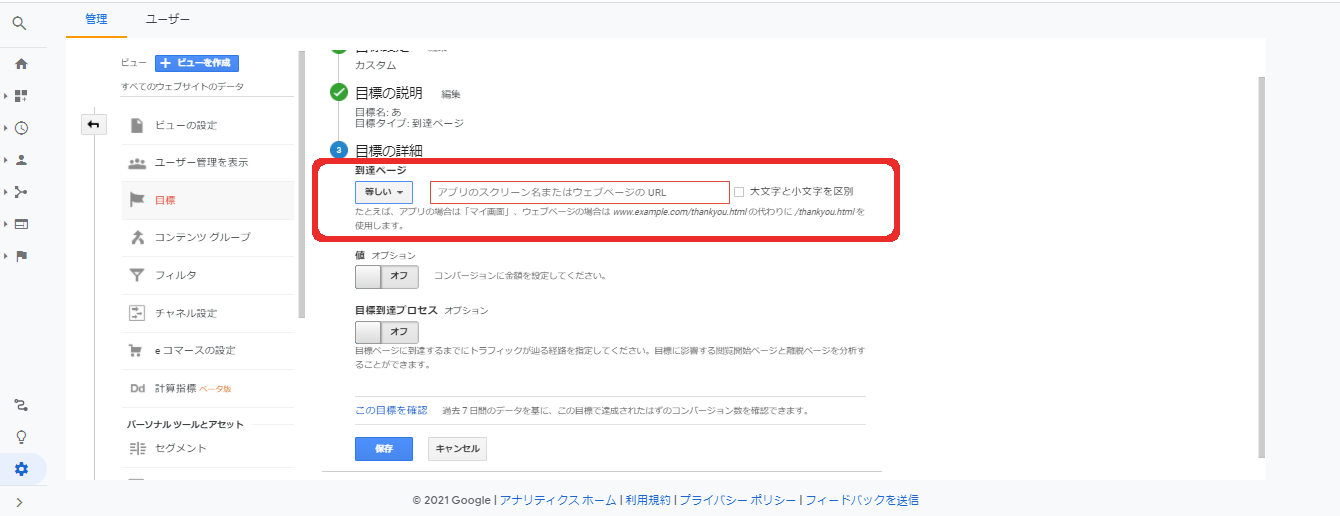
到達ページを入力します。「www.example.com/thankyou」がURLであれば「/thankyou 」を入力します。URL全体を入力しないようにしましょう。
設定手順5.目標完成
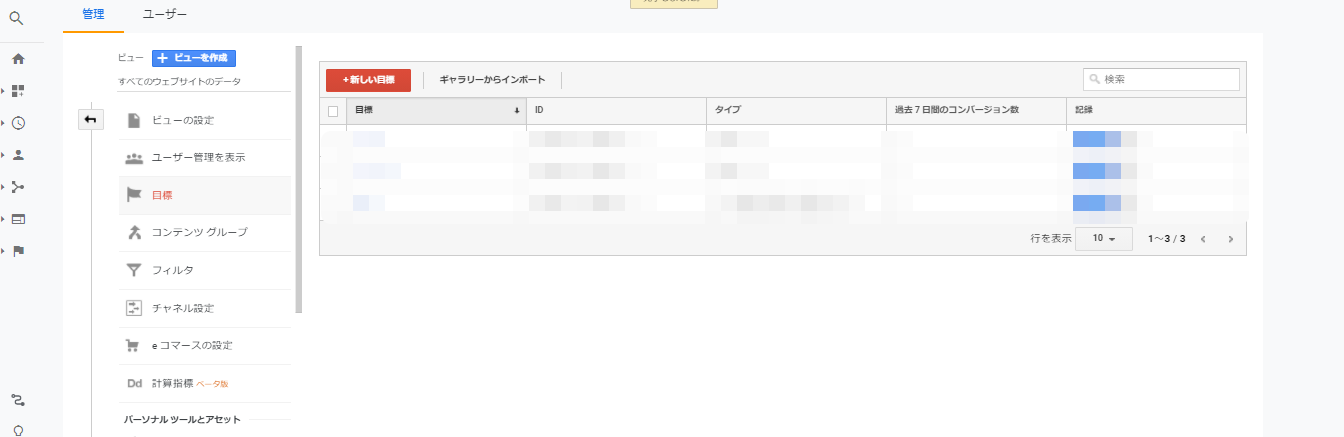
Googleアナリティクス上で目標が反映しているか確認しましょう。
設定手順6.Google広告立ち上げ
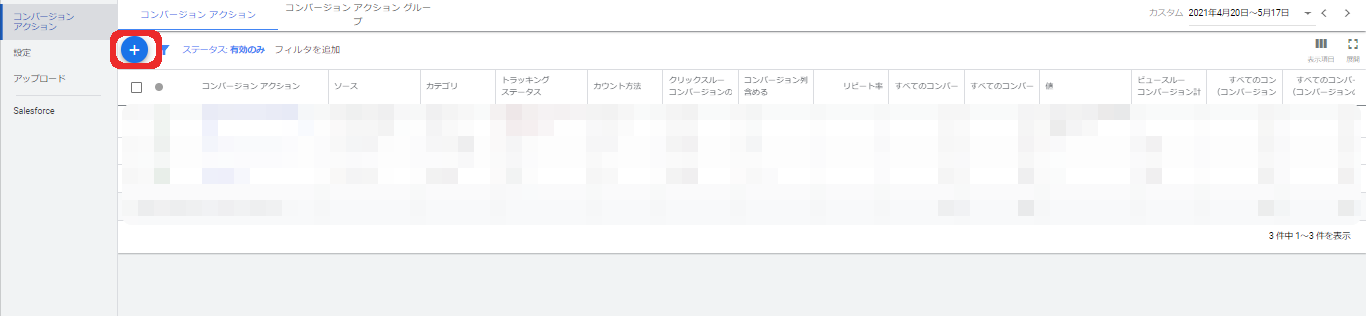
引用:Google Ads
Google広告を立ち上げて「ツールと設定」→「コンバージョン」を選択します。コンバージョン画面で「+」を選択しコンバージョンを作成していきます。
設定手順7.コンバージョン測定方法
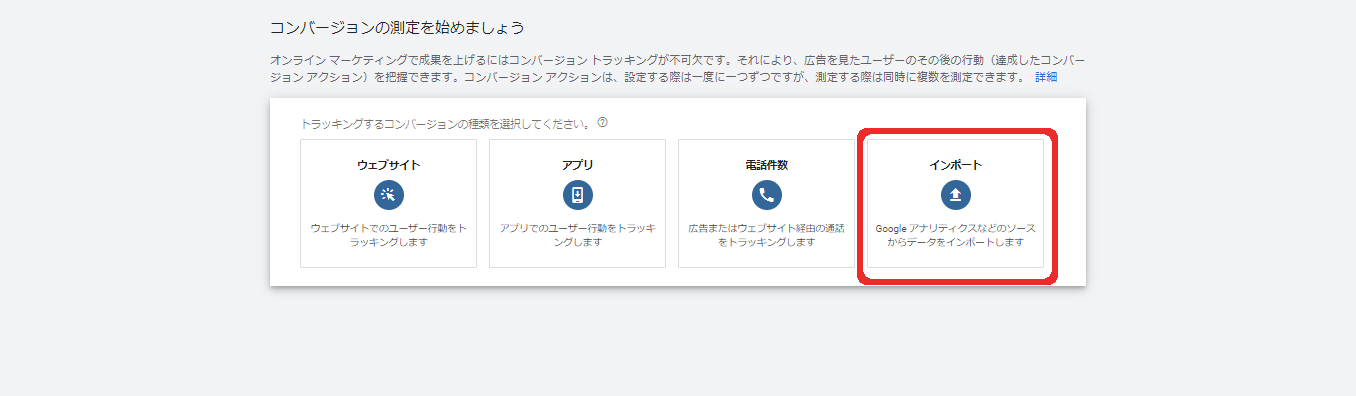
引用:Google Ads
コンバージョン測定方法の中からインポートを選択します。
設定手順8.インポート先の選択
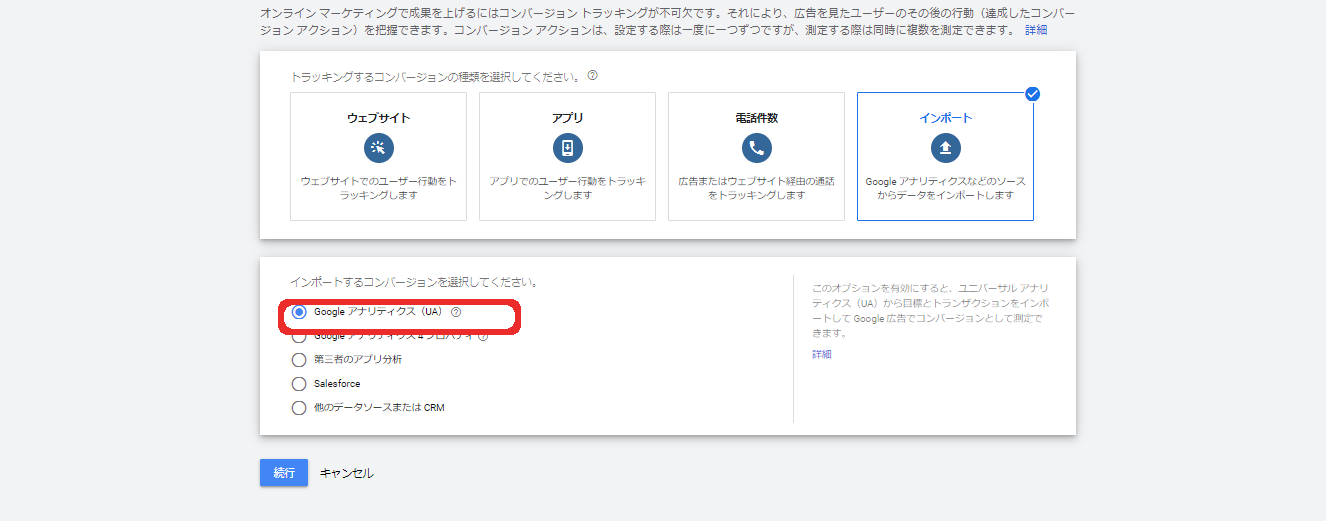
引用:Google Ads
目標を作成したGoogleアナリティクスを選択します。
設定手順9.目標をインポート
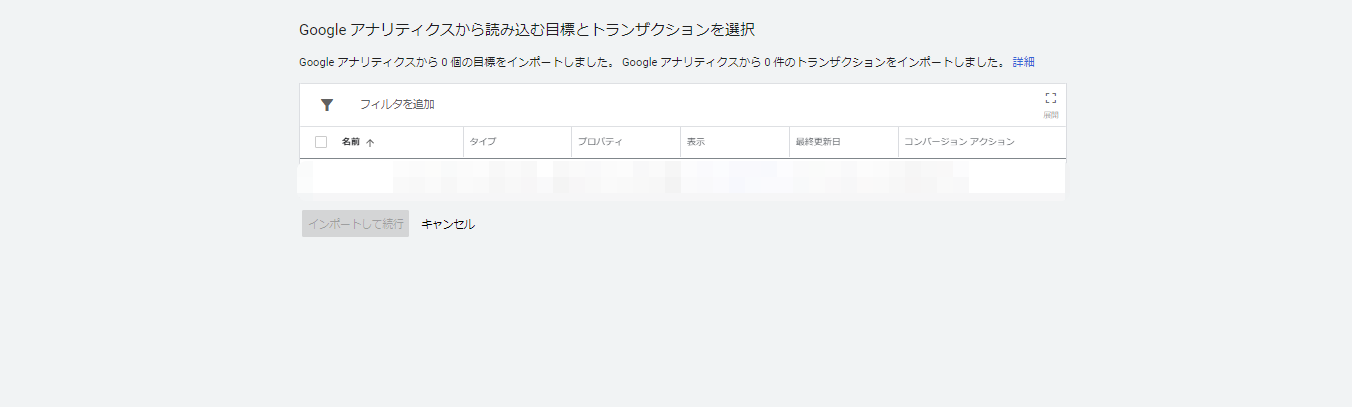
引用:Google Ads
先ほど作成した目標をGoogle広告にインポートすることで、紐づけ完了です。
この方法で設定する場合の注意点
Googleアナリティクスからコンバージョントラッキングを実行する際は、「Googleアナリティクス」と「Google広告」のリンクを事前にしておく必要があります。リンクをしていないとGoogleアナリティクスから目標をインポートすることはできないので、事前にリンクをしておきましょう。
本記事では、Google広告をアナリティクス(UA)連携で効果測定する方法を紹介しています。Googleアナリティクスは、アクセス分析ツールですが、Google広告と連携させることによって効果測定における様々なメリットがあります。 し[…]
Google広告のコンバージョン測定結果の確認方法
続いて、設定したコンバージョン結果を確認する手順を紹介します。
手順1.Google広告立ち上げ
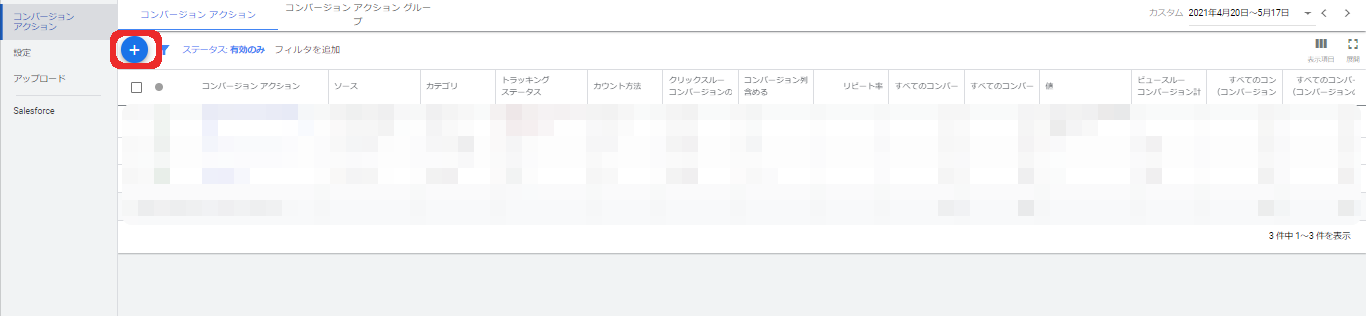
引用:Google Ads
Google広告を立ち上げて「ツールと設定」→「コンバージョン」を選択します。
手順2.コンバージョン確認
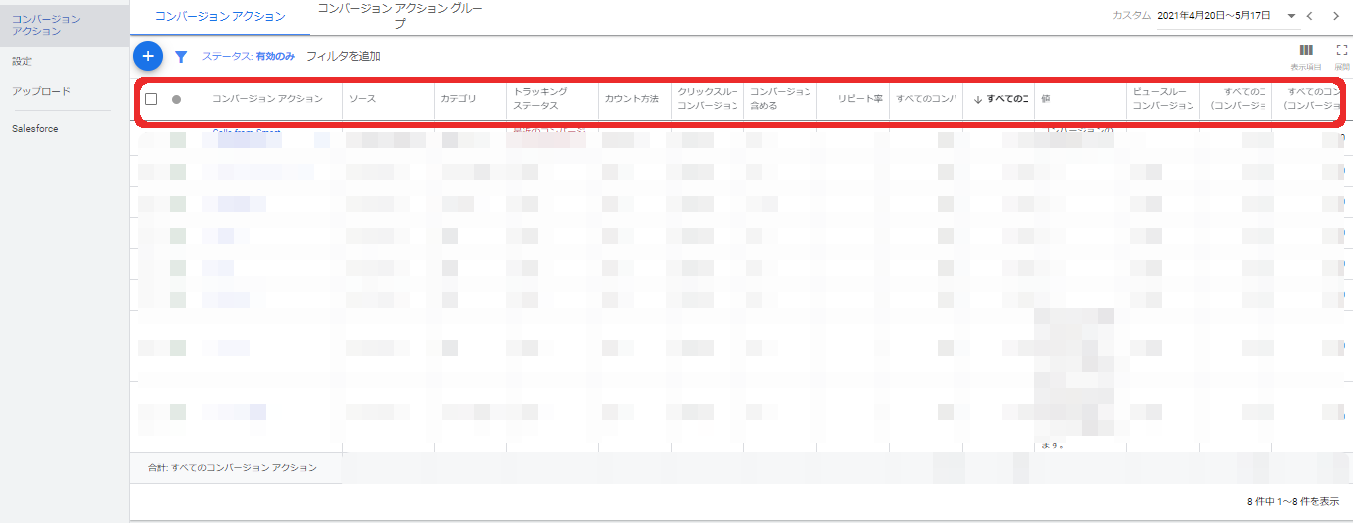
引用:Google Ads
こちらの画面で今まで作成したコンバージョントラッキングか確認できるようになっています。
※関連記事:GA4をお使いであれば、下記の記事がおすすめです。
Googleアナリティクス4(GA4)とGoogle広告の連携方法について紹介しています。2つのアカウントをリンクすると、アカウント間で情報を共有して、広告キャンペーンをより適切に追跡することが可能です。 しかし、GA4とGoogle[…]
Google広告におけるコンバージョン測定結果の分析のポイント

続いてコンバージョン測定の分析ポイントを紹介します。
POINT1:コンバージョンコストを計算する
コンバージョン分析を行う際は、コンバージョンコスト(CPA)を考慮した分析を実施しましょう。CPAは1コンバージョンあたりの単価です。総費用を総コンバージョン数で割ることでCPAは算出できます。
例えば、商品購入がコンバージョンの広告出稿であれば、事前に許容できるCPAを設定しておきましょう。これを最低ラインとして、CPAが許容CPAを上回ることがないように運用することで、費用対効果の高い広告運用が可能となります。
POINT2:ユーザー属性、地域、デバイスを考慮した分析
コンバージョン分析を行う際は、ユーザー属性、地域、デバイスを考慮した分析を実施しましょう。一番簡単な分析方法であれば、コンバージョンに至ったユーザーをユーザー属性、地域、デバイスで分類することです。
分類ができたら各グループごとのCPAを計算してみましょう。グループの中にCPAが高いものがあれば、ターゲットを調整する必要があると判断できます。
Google広告で地域別レポートを確認したことはあるでしょうか。地域別レポートは、Google広告の指標を地域ごとに詳細に閲覧できるレポートなので、ぜひ確認することをおすすめします。 特に小売業や不動産業、塾などエリアビジネスを展開さ[…]
POINT3:Webサイトの分析も同時に行う
コンバージョン分析を行う際は、必ずWebサイトの分析も同時に行いましょう。クリック率は、広告ターゲットやクリエイティブで決まりますが、コンバージョンに関しては広告とWebサイト両方の影響が強いためです。
まず、コンバージョンが見込めない場合は「そもそも広告からの流入が少ないのか」「Webサイト上での離脱が多いのか」どちらかを判断する必要があります。
Google広告のコンバージョン計測に関するQ&A
Google広告のコンバージョン計測に関するQ&Aを紹介します。
Q.Google広告のコンバージョンをテストする方法は?
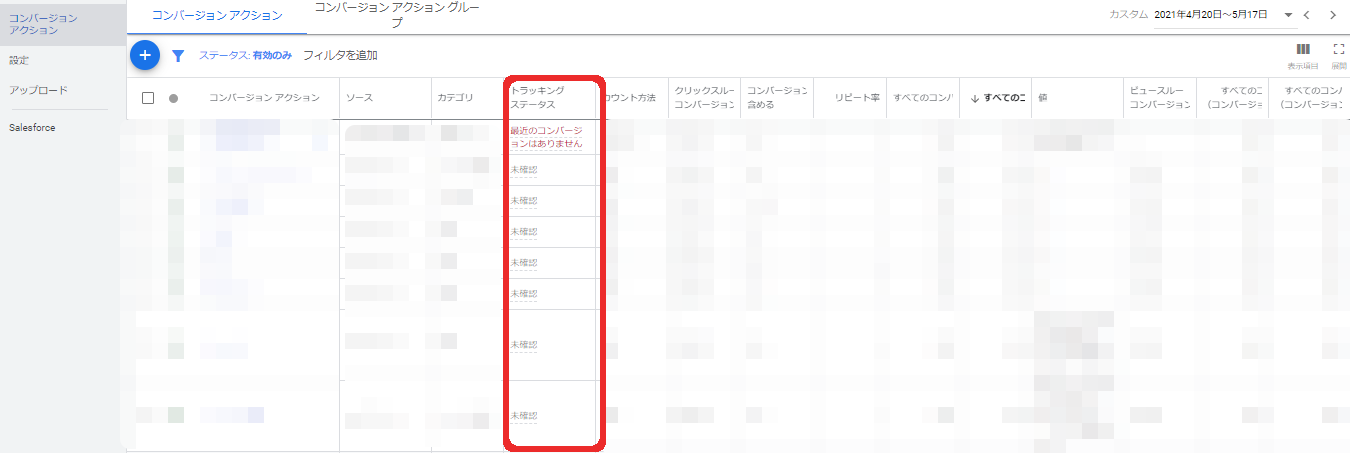
引用:Google Ads
Google広告のコンバージョンをテストする際は、トラッキングステータスを確認しましょう。ステータスの表示内容は下記の通りです。
| ステータス | 詳細 |
|---|---|
| 未確認 | タグ設置ができていない |
| タグが無効 | Googleでタグが認識できていない |
| 最近のコンバージョンはありません | コンバージョンが7日以上発生していない |
トラッキングステータスを確認した上で、再度設定をしましょう。例えば「タグが無効」のステータスであれば、もう一度コンバージョントラッキングを作成してタグ設置を実施してみるなどの対策を行います。
Q.Google広告の複数の種類のコンバージョンを計測することは可能?
Google広告では複数のコンバージョン計測も可能です。複数のコンバージョン計測をする際は、コンバージョンごとにトラッキングを作成し、タグ設置をする必要があります。
Google広告初心者は代理店に設定、運用依頼するのもおすすめ
 Google広告のコンバージョン測定はタグ設置等の作業が必要になるため、自社での設定が困難な場合は、代理店に依頼することをおすすめします。代理店に依頼をすることで様々なメリットを得ることが可能です。
Google広告のコンバージョン測定はタグ設置等の作業が必要になるため、自社での設定が困難な場合は、代理店に依頼することをおすすめします。代理店に依頼をすることで様々なメリットを得ることが可能です。
Google広告の運用代行を代理店に依頼する3つのメリット
- 広告運用業務の負担軽減
- マーケティング施策の強化
- 仕様変更に対応可能
Google広告の運用代行を代理店に依頼する3つのメリットは、下記の通りです。
メリット1.広告運用業務の負担軽減
広告運用を代理店に依頼すると、広告運用業務の負担軽減が可能です。今回紹介したコンバージョン測定やその他分析も代理店に丸投げできるので、本業に集中しながら広告運用効果を最大化することが可能です。
メリット2.マーケティング施策の強化
広告運用を代理店に依頼するとマーケティング施策を強化することが可能です。代理店の多くは、複数の広告媒体を扱っていることが多いため、他媒体の広告運用も依頼することで、さらにマーケティング施策を強化することが可能です。
メリット3.仕様変更に対応可能
広告運用を代理店に依頼すると、仕様変更にも対応できます。近年でいうとGoogleアナリティクスがGA4にアップデートされ、指標の変更や新しい機能実装がありました。
インハウス運用だとこのような仕様変更に関して、自社で調べながら対応していく必要がありますが、代理店に依頼すれば、このような仕様変更にも迅速に対応できます。
Google広告運用代行に強みをもつおすすめ広告代理店
自社での代理店選定にお悩みの方に、Google広告運用代行に強みをもつおすすめ広告代理店を一社紹介します。
株式会社メディアファースト
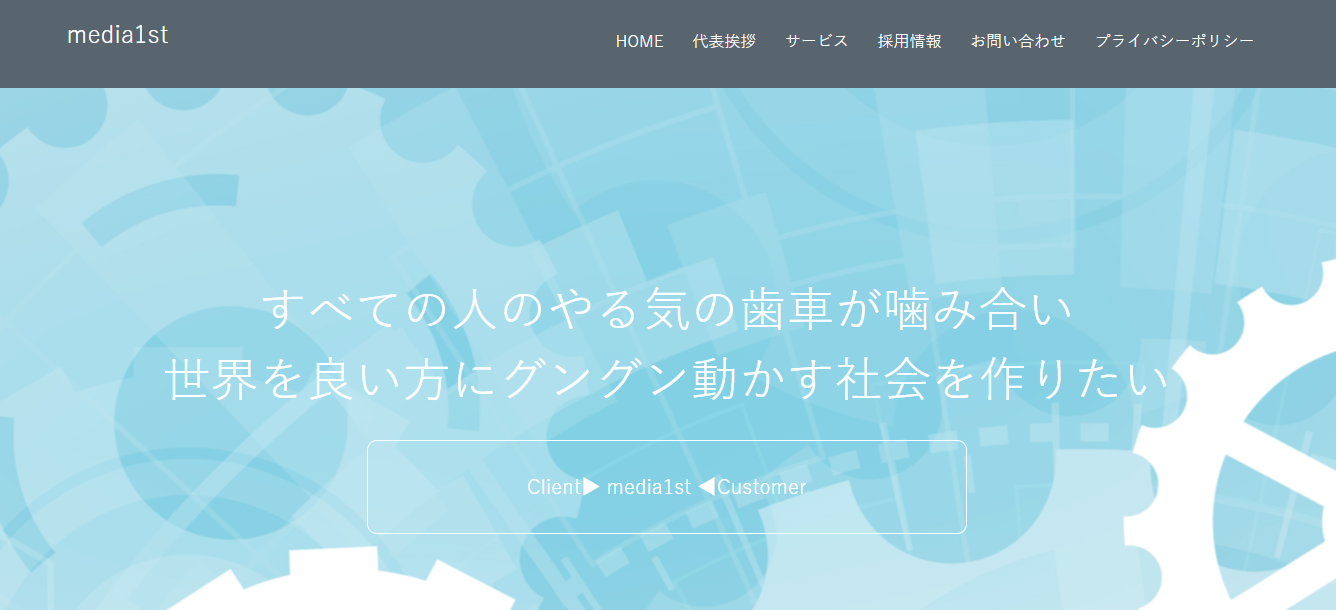
こんな方におすすめ
・LP制作も依頼したい
・複数の広告媒体の運用を依頼したい
・Google広告を得意とした代理店に依頼したい
株式会社メディアファーストの強み
株式会社メディアファーストは、LP制作や「Google広告」「Yahoo!プロモーション広告」「Facebook広告」「Twitter広告」等の幅広い広告運用を行う代理店です。
中でもGoogle広告に力を入れており、2019年3月に正規代理店「Google Partner」にも認定されています。特に「検索広告」「ディスプレイ広告」「動画広告」の3つの専門分野の認定資格者が多く所属しているのも強みです。
株式会社メディアファースト概要
・会社名:株式会社メディアファースト
・本社所在地:東京都中央区日本橋兜町17番2号 兜町第6葉山ビル4階
・URL:https://media1st.net/
Google広告の代理店に広告運用を依頼する際、どのように選べば良いか迷ってしまうケースが多いと思います。Google広告の代理店を選ぶポイントを把握しておけば、依頼する際に迷うこともありません。 本記事ではGoogle広告代理店の選[…]
Google広告の効果を可視化するオススメの広告効果測定ツール
Google広告運用する企業の中には、広告運用からコンバージョン測定までを全て自社で実施したいという方もいるかと思います。そんな方にピッタリなのが広告効果測定ツールです。今回は効果測定ツールの中でも特におすすめできるものを1つ紹介します。
Databeat
Databeatは、アジト株式会社が提供する広告効果測定ツールです。マーケティングの課題であったデータの「抽出」「更新」「可視化」「集計」の自動化を行うことで、広告運用効率化を図ります。
Google広告運用における「Databeat」の3つの活用ポイント
Google広告運用における「Databeat」の3つの活用ポイントは下記の通りです。
広告担当者の負担軽減
Databeatを活用すると広告担当者の負担を軽減することが可能です。広告担当者は各広告媒体の管理画面から手動で1つずつレポートを作成していく必要がありますが、Databeatではこの作業を全て自動で行います。
最新の広告結果の共有
Databeatを活用すると社内で最新の広告結果の共有が可能です。Databeatでは「BIツール」「Googleスプレッドシート」「Excel」に自動でレポートを出力するため、社内でいつでも最新の広告結果を共有することが可能です。これにより迅速なマーケティング施策を練ることが可能です。
GA4の計測データと広告のデータを掛け合わせたレポーティングが可能
Databeatでは、GA4で計測したコンバージョンデータと広告のデータを掛け合わせたレポートを生成可能です。複数の広告媒体を利用している場合、媒体ごとに計測基準が異なるため、GA4の統一した基準で媒体間比較を行うことで、正確な媒体比較が可能になります。
広告運用担当者の業務には、必ず「広告運用レポート作り」が含まれます。日々配信される広告の結果を把握・分析・共有するためには、レポート作成が必要不可欠です。クライアントや社内の経営陣などの関係者にレポートを報告する中で、こちらの意図が伝わらず[…]
まとめ
Google広告のコンバージョン設定完全ガイドを紹介しました。広告運用で効果を出すにはコンバージョン測定が必須です。
コンバージョン測定をする際は「新しいコンバージョンタグを使用してCVを計測する方法」「GTMを使用してCVを計測する方法」「Google アナリティクスを使用してCVを計測する方法」3つの方法があります。自社での測定が困難な場合は、広告代理店の活用も検討しましょう。
【無料】Databeatサービス紹介資料

広告レポート自動化ツール「Databeat」のサービス紹介資料です。
・Web広告のレポート作成工数を削減したい
・Looker Studioと連携できるレポートツールを探している
・低価格でレポート作成を自動化したい
上記のような課題をお持ちの方は、以下のフォームに必要な項目を入力のうえ、送信してください。
Databeatの詳細な資料をご覧いただけます。